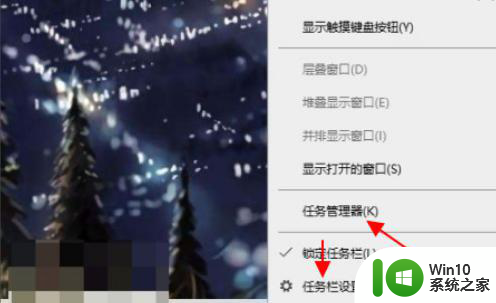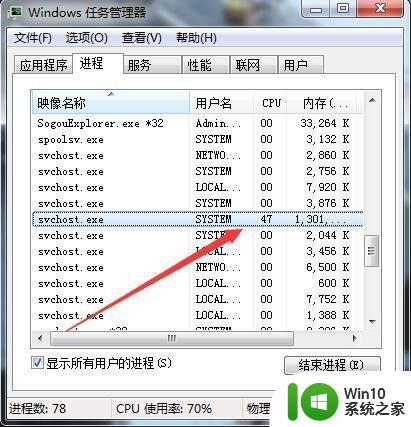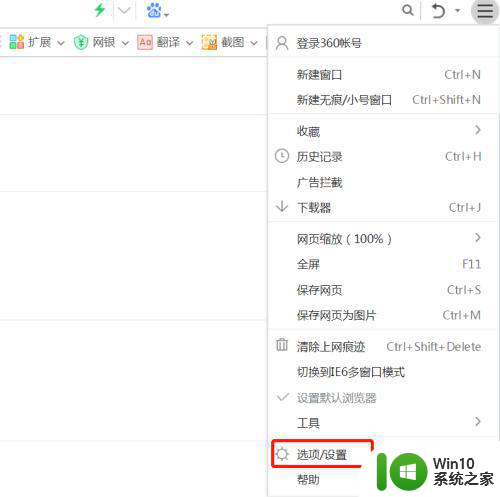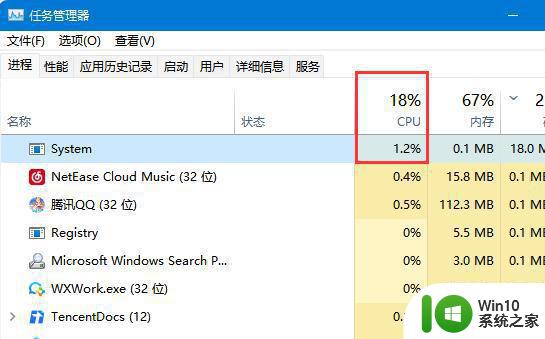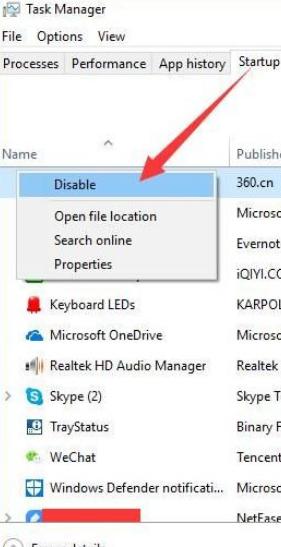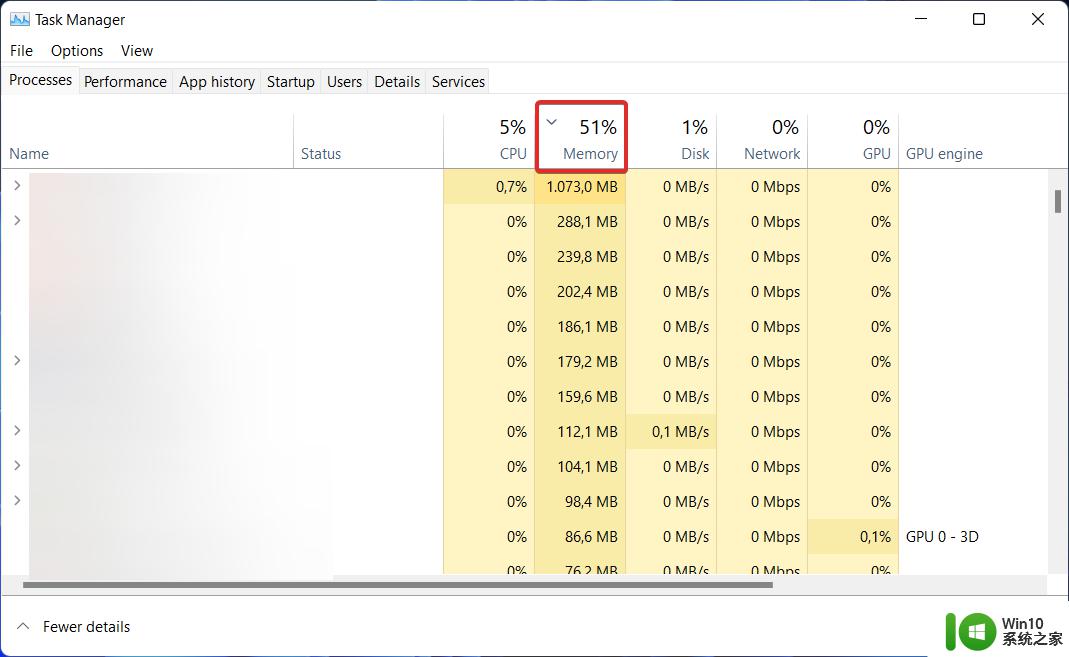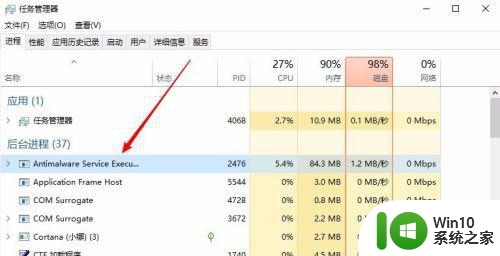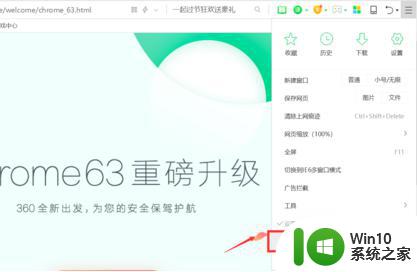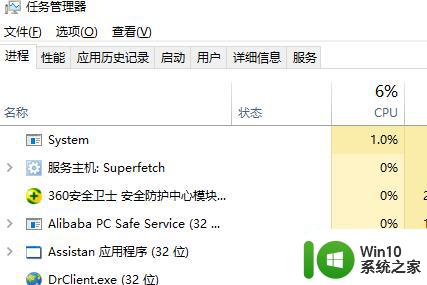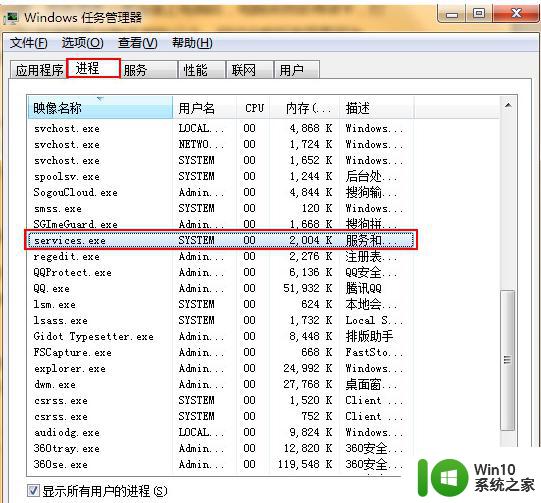wmi provider host进程占用cpu高如何解决 wmi provider host cpu占用过高怎么办
wmi provider host进程占用cpu高如何解决,在使用电脑过程中,我们可能会遇到一个名为"WMI Provider Host"的进程占用过高CPU资源的问题,WMI Provider Host是Windows操作系统中的一个重要组件,它负责收集和提供系统信息给其他应用程序。当该进程异常占用大量CPU资源时,会导致系统运行缓慢甚至出现卡顿现象,给我们带来诸多不便。我们应该如何解决WMI Provider Host进程占用CPU过高的问题呢?下面将为大家介绍几种常见的解决方法。
方法如下:
1、首先按下快捷键“win+r”打开运行,输入“services.msc”点击确定进入服务框。
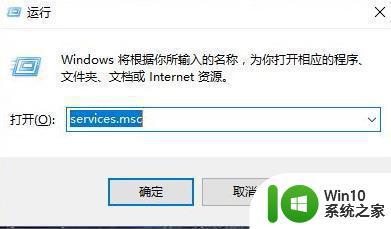
2、然后找到服务“Windows Management Instrumentation”右击选择属性,点击“依存关系”。
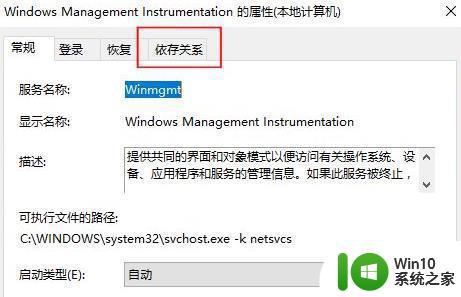
3、可以看到Windows Management Instrumentation与IP Helper、Security Center有关系。
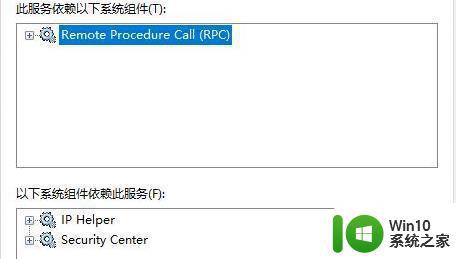
4、回到服务中寻找ip helper,右击选择属性,将“启动类型”改为手动。
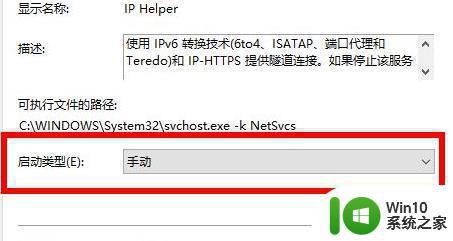
5、再回到服务中寻找“Windows Firewall”右击选择属性将启动类型改为“禁用”即可。
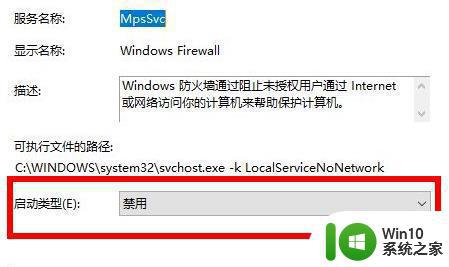
以上就是如何解决wmi provider host进程占用CPU过高的全部内容,如果你遇到了这种情况,可以按照以上方法来解决,希望这能对你有所帮助。